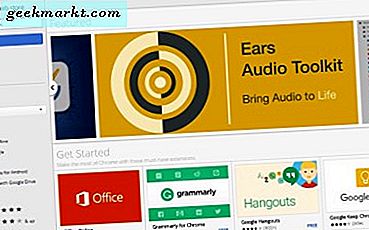
Chế độ ẩn danh là một tính năng hữu ích của Chrome bổ sung thêm một lớp bảo mật bổ sung cho trình duyệt của bạn. Nó ngăn các trang web theo dõi bạn, ngăn chặn cookie và vô hiệu hóa các tính năng lịch sử. Một trong những nhược điểm của nó là không phải tất cả các phần mở rộng đều hoạt động theo mặc định. Tuy nhiên, bạn có thể bật tiện ích trong Chế độ ẩn danh của Chrome. Đây là cách làm.
Hầu hết các trình duyệt khác đều có tính năng tương tự. Firefox có Cửa sổ Riêng tư Mới, Edge có InPrivate, Opera có Duyệt web Riêng tư, danh sách này vẫn tiếp tục. Vì Chrome là trình duyệt phổ biến nhất hiện có, tôi sẽ tập trung vào đó.
Chế độ ẩn danh của Chrome
Theo mặc định, trình duyệt web được thiết kế hữu ích nhất có thể. Nó ghi nhớ nơi bạn truy cập trực tuyến, các URL bạn nhập, mật khẩu bạn nhập, các biểu mẫu bạn hoàn thành và khá nhiều mọi thứ bạn làm trực tuyến. Nó cũng cho phép lưu trữ các tập tin cookie để trình duyệt của bạn biết những trang bạn đã truy cập và những sở thích nào bạn có thể đã đặt. Tất cả điều này được thiết kế để làm cho trình duyệt nhanh chóng và đơn giản.
Tuy nhiên, nếu bạn sử dụng máy tính công cộng hoặc dùng chung thiết bị, thông tin này sẽ có để mọi người xem. Nếu bạn đang làm một cái gì đó bạn muốn giữ cho chính mình, điều này chỉ sẽ không hoạt động. Nhập Chế độ ẩn danh.
Chế độ ẩn danh của Chrome và tương đương với các trình duyệt khác, không lưu tất cả thông tin đó. Nó không lưu các URL, không lưu mật khẩu, ghi lại nơi bạn đi hoặc tạo một lịch sử để bạn sử dụng sau này. Nó cũng không cho phép lưu trữ cookie. Về cơ bản nó là một cá thể bị cô lập bị lãng quên thời điểm bạn đóng trình duyệt.
Điều này có lợi ích rõ ràng nếu bạn không muốn thói quen duyệt web của bạn được nghiên cứu nhưng cũng có những nhược điểm. Hầu hết các tiện ích mở rộng của trình duyệt đều bị tắt ở Chế độ ẩn danh. Bất kỳ trang web hoặc mạng xã hội nào tự động đăng nhập bạn khi bạn truy cập sẽ cần bạn làm điều đó theo cách thủ công và tùy chọn trang web không được lưu. Một mức giá nhỏ để trả cho sự riêng tư hơn một chút.

Bật tiện ích mở rộng trong Chế độ ẩn danh của Chrome
Bạn có thể bật tiện ích mở rộng trong Chế độ ẩn danh của Chrome. Tôi sử dụng một vài phần mở rộng mà tôi luôn sử dụng, LastPass và HTML5 AutoPlay blocker. Tôi muốn cả hai hoạt động này đều hoạt động bất kể tôi đang sử dụng chế độ bình thường hay Chế độ ẩn danh.
May mắn thay bạn có thể kích hoạt chúng với một tinh chỉnh thủ công.
- Mở Chrome và chọn biểu tượng menu ba dòng ở trên cùng bên phải.
- Chọn Công cụ và tiện ích mở rộng khác.
- Chọn tiện ích bạn muốn bật và chọn hộp bên cạnh 'Cho phép ở chế độ ẩn danh'.
Lần tiếp theo bạn bắt đầu phiên Chế độ ẩn danh, tiện ích mở rộng lựa chọn trình duyệt của bạn bây giờ sẽ hoạt động như bình thường.
Chỉ vì bạn có thể làm điều gì đó, không có nghĩa là bạn nên làm. Hãy nhớ rằng việc cho phép tiện ích mở rộng hoạt động ở Chế độ ẩn danh cũng có thể cho phép tiện ích mở rộng truy cập vào thói quen duyệt web của bạn trong thời gian đó. Có một lý do chính đáng khiến hầu hết các tiện ích đều bị vô hiệu hóa trong Chế độ ẩn danh!

Các tùy chọn khác để duyệt web an toàn
Chế độ ẩn danh giúp duy trì sự riêng tư về tính riêng tư từ những người khác sử dụng máy tính của bạn nhưng không phải là nhiều. Bạn cần sử dụng chiến lược thay vì một bước để duyệt an toàn. Sử dụng một hoặc tất cả những điều này để nâng cao quyền riêng tư của bạn khi trực tuyến.
Sử dụng VPN
Chúng tôi nói rất nhiều về VPN ở đây trên TechJunkie và với lý do chính đáng. Bây giờ các hoạt động trực tuyến của chúng tôi là trò chơi công bằng để mọi người theo dõi, chúng tôi cần kiểm soát quyền riêng tư của mình. VPN là một cách để thực hiện điều đó. Đọc 'Đường hầm VPN là gì và nó bảo vệ dữ liệu của bạn như thế nào?' nếu bạn muốn biết cách VPN cải thiện sự riêng tư.
Chặn quảng cáo và theo dõi
Chặn quảng cáo là quyết định cá nhân nhưng tôi tự quyết định. Tôi làm tất nhiên các trang web danh sách trắng tôi có thể tin tưởng như TechJunkie, nhưng nhiều trang web khác không tôn trọng cách tôi sử dụng internet hoặc mức độ xâm nhập của quảng cáo của họ. Các máy chủ quảng cáo tập trung cũng là một liên kết yếu trong bảo mật internet và thường bị tấn công để phục vụ mã độc hại.
Tôi thấy an toàn hơn khi chặn tất cả quảng cáo từ mọi trang web và chỉ cho phép những quảng cáo đó cho các trang web tôi tin cậy.
Chặn cookie của bên thứ ba
Cookie ban đầu được thiết kế để lưu các tùy chọn trang web có thể được sử dụng vào lần tiếp theo bạn truy cập trang web đó. Mục đích đó vẫn đúng ngày hôm nay nhưng cũng đã được các nhà quảng cáo sử dụng cookie để theo dõi nơi bạn đến và những gì bạn làm và sau đó sử dụng dữ liệu đó để quảng cáo cho bạn. Bao giờ tự hỏi tại sao khi bạn tìm kiếm một khu vườn đổ trực tuyến bạn đột nhiên bắt đầu nhìn thấy quảng cáo cho nhà kho và thiết bị sân vườn. Đây là lý do tại sao.
Tất cả các trình duyệt đều có tùy chọn chặn cookie của bên thứ ba và thực thi các tùy chọn Không theo dõi trong cookie. Sử dụng nó.







